Invoering
Met Spotify-codes kunt u eenvoudig uw favoriete nummers en andere Spotify-inhoud delen. Op Windows, Mac, iPhone, iPad en Android leren we u hoe u deze codes maakt en scant.
Wat is een Spotify-code en hoe gebruik ik deze?
Een Spotify-code is een afbeelding met een machineleesbare code. Het is vergelijkbaar met een QR-code, die u misschien kent. Deze code kan niet door jou worden gelezen, maar kan worden gelezen door de Spotify-app op je iPhone, iPad of Android-telefoon.
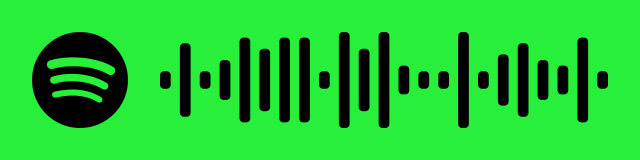
Wanneer een gebruiker deze code scant met zijn telefoon, verwijst Spotify hem naar het item waarnaar de code verwijst.
Deze codes kunnen worden gegenereerd voor Spotify-tracks, albums, artiesten, afspeellijsten, podcasts en zelfs uw profiel. Deze coupons zijn beschikbaar voor zowel gratis als premium gebruikers.
- Houd er rekening mee dat, afhankelijk van uw platform en app-versie, deze stappen aanzienlijk kunnen verschillen.
Wat is een Spotify-code en hoe maak ik er een?
Gebruik de Spotify-app op uw Windows-, Mac-, iPhone-, iPad- of Android-apparaat om een Spotify-code te maken. Als je wilt, kun je ook de online versie van Spotify gebruiken.
Maak op een computer of internet een Spotify-code.
Start de Spotify-software op uw Windows- of Mac-computer om een code voor uw Spotify-item te maken. Als u wilt, kunt u de online versie gebruiken.
Zoek het item waarvoor je een code wilt aanmaken in Spotify.
Selecteer Delen > Kopieer Spotify URI van de drie stippen naast uw Spotify-item. Als u de keuze niet ziet, plaatst u de muisaanwijzer op het menu terwijl u de Alt-toets op Windows of de Option-toets op een Mac ingedrukt houdt.
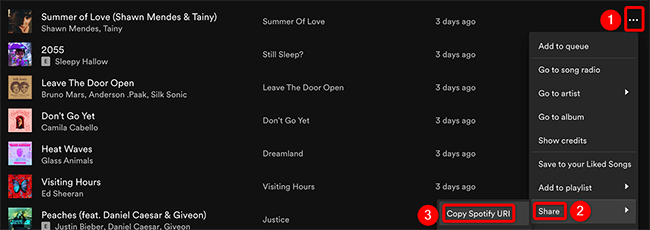
Open nu de webbrowser van uw computer en ga naar de Spotify Codes-website. Klik met de rechtermuisknop op het vak "Spotify URI" op de webpagina en kies "Plakken". Klik vervolgens op "Spotify-code ophalen" onder het tekstgebied.
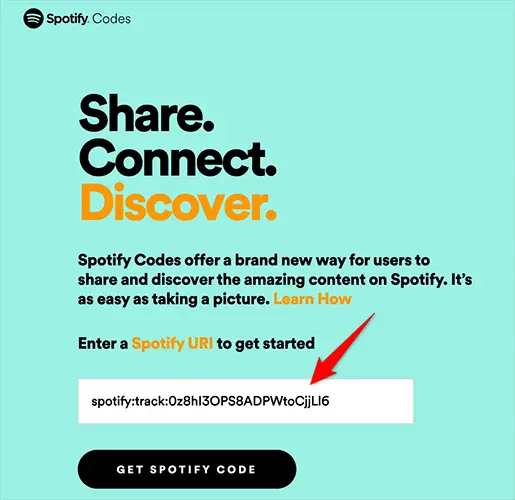
Er verschijnt een venster met de titel "Een Spotify-code maken". Pas het uiterlijk van uw code aan met behulp van de verschillende instellingen in dit paneel:
- Achtergrondkleur: hier kiest u de kleur voor uw code.
- Bar Color: Met deze optie kunt u een kleur kiezen voor de Spotify-balk.
- Grootte: Hier kunt u de grootte van uw code in pixels kiezen.
- Formaat: Gebruik voor uw codering de bestandsindelingen "SVG", "PNG" of "JPEG".
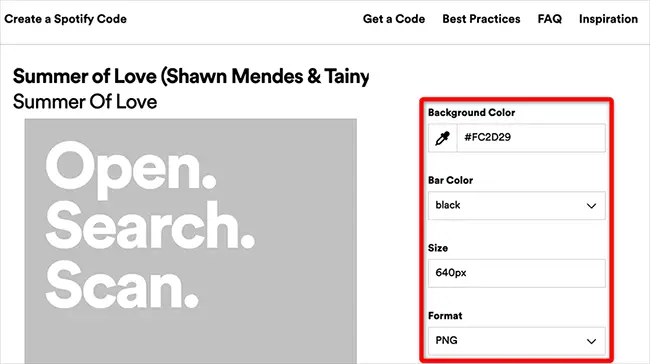
De codeafbeelding in het vak "Een Spotify-code maken" wordt in realtime bijgewerkt om uw wijzigingen weer te geven. Als deze code je aanspreekt, klik dan op "Download" onderaan de pagina om hem op te slaan.
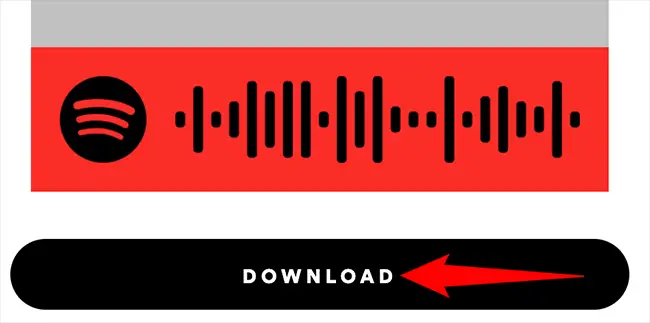
U kunt de gedownloade code nu naar iedereen verzenden en ze laten scannen om toegang te krijgen tot uw Spotify-item.
Maak in Spotify voor mobiel een Spotify-code
Gebruik de Spotify-app op een iPhone, iPad of Android-telefoon om scanbare codes te maken.
Ga om te beginnen naar de app store van je telefoon en download de Spotify-app. Zoek het object waarvoor je een code wilt maken in de app en druk vervolgens op de drie puntjes ernaast.
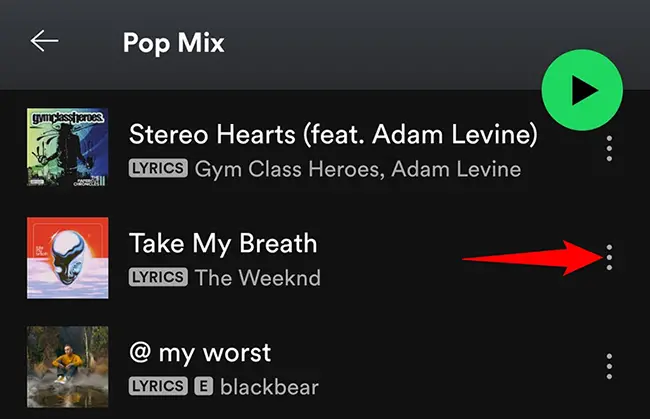
De illustratie voor het door jou gekozen item staat bovenaan de pagina die verschijnt nadat je de drie stippen hebt aangeraakt. De Spotify-code onderaan dit kunstwerk kan door anderen worden gescand om uw item te vinden.
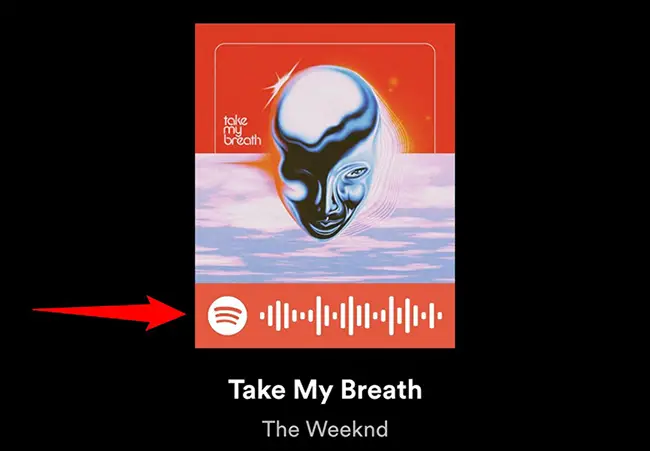
Als je de code op je telefoon wilt opslaan, maak dan een screenshot van deze pagina.
Wat is de beste manier om een Spotify-code te scannen?
Je hebt de Spotify-app voor iPhone, iPad of Android nodig om een Spotify-code te scannen. U kunt geen codes scannen vanaf een computer of internet.
Ga om te beginnen naar de app store van je telefoon en download de Spotify-app. Selecteer 'Zoeken' onder aan de balk van de app.

Tik op het zoekvak op de pagina "Zoeken".
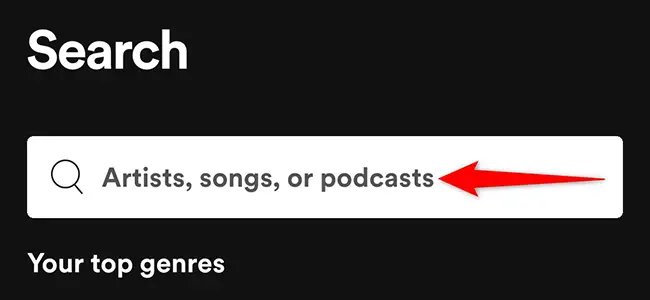
Tik op het camerapictogram naast het veld 'Zoekopdracht'.

Als je de camera van je telefoon wilt gebruiken om een Spotify-code te scannen, richt je deze op de code. Kies in plaats daarvan "Selecteer uit foto's" om een code te scannen die als afbeelding op uw telefoon is opgeslagen.
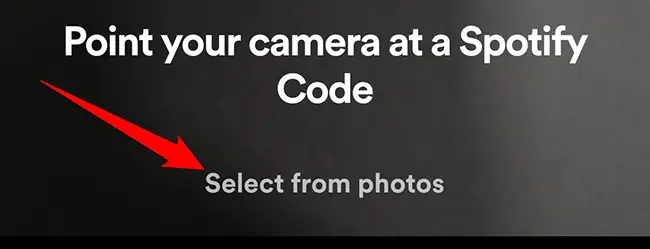
Spotify scant de code en geeft u toegang tot het bijbehorende item. Genieten!


